-
080920 #000 Mac, Eclipse, TomcatHTML 2020. 9. 8. 17:09
WAS(Web Application Server) + html + java + oracle = Web Program
Eclipse와 Tomcat(서버)을 연결하는 법.
먼저 Tomcat을 실행하는 것이 우선되어야 한다.
Terminal을 켜고 다음 명령어를 순서대로 입력한다.
1 % sudo mkdir -p usr/local 사용자 계정 아래에 usr/local 폴더를 생성
폴더는 사용자 마음대로 지어도 된다2 % sudo mv ~/Desktop/apache-tomcat-8.5.57 /usr/local 바탕화면에 있는 폴더 'apache-tomcat-8.5.57'를 usr/local 폴더로 옮긴다.
※주의: 띄어쓰기 ('옮길 폴더의 위치' 띄고 '옮겨지는 위치')3 % sudo ln -s [usr/local]/apache-tomcat-8.5.57 /Library/Tomcat 옮겨진 폴더 'apache-tomcat-8.5.57'와 Library/Tomcat 폴더와 연결
※주의: 띄어쓰기 ('연결될 폴더 위치' 띄고 '연결할 폴더 위치')4 % sudo chown -R %%% /Library/Tomcat Tomcat의 권한 수정
%%%에 사용자 이름
※주의: 띄어쓰기 ('사용자 이름' 띄고 '권한 수정할 폴더 위치')5 % sudo chmod +x /Library/Tomcat/bin/*.sh Tomcat폴더가 가진 모든 sh 확장자 파일 실행 가능하도록 변경 6 % sudo /Library/Tomcat/bin/startup.sh tomcat 실행 이 과정들을 무사히 거쳤을 때, localhost:8080을 주소창에 입력하면 다음과 같은 화면이 나타날 것이다.
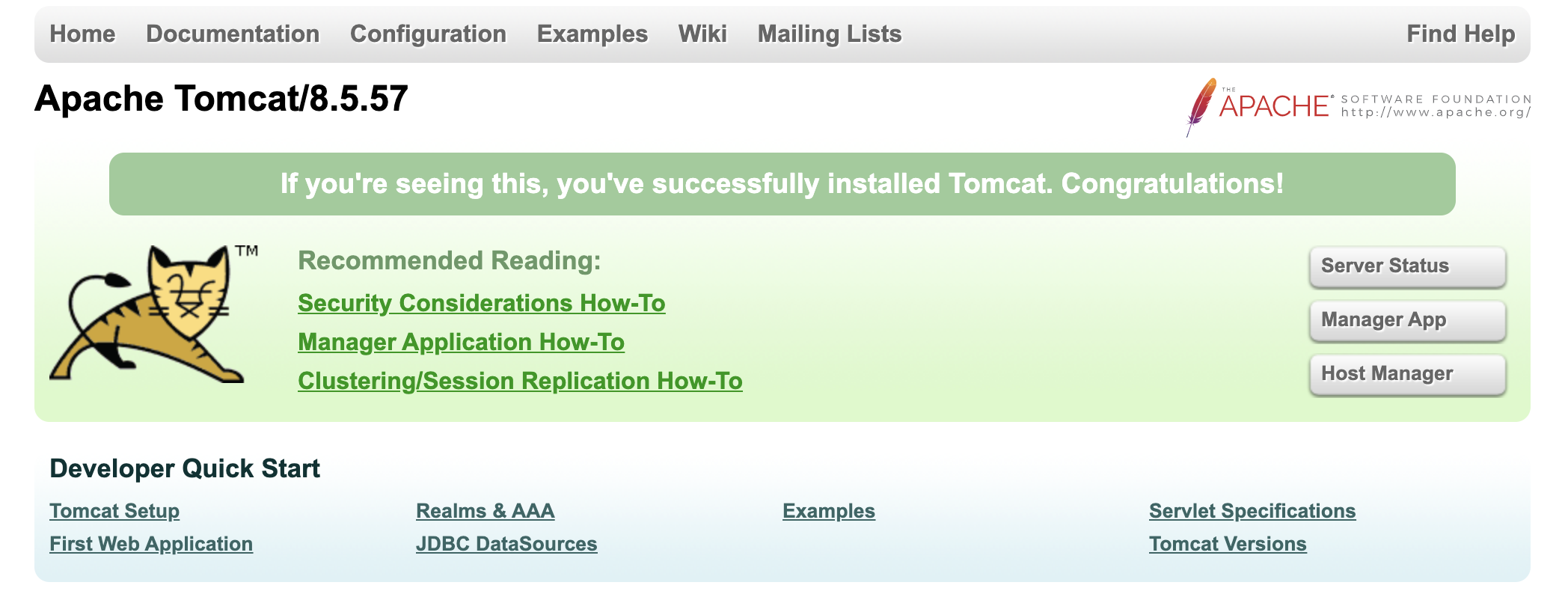
이제 이 Tomcat과 eclipse를 연결해야 한다.
eclipse를 켜고, 이제 작업할 project를 생성한다.
'Dynamic Web Project'를 생성을 하고, 서버와 연결하는 작업이 필요하다.

Target runtime을 Apache Tomcat v8.5로 설정, 그 밑의 Configuration은 자동으로 설정된다.
그 후, 만들어진 'Tomcat'파일로 그 경로를 설정해 놓는다.
잘 설정이 되었나 확인을 위해서, Web content에 새로운 html 파일을 만들어서
localhost:8080/프로젝트이름/파일명.html 을 주소창에 넣으면 크롬에서 만든 html파일이 어떻게 동작하는 지 볼 수 있는데,
나는 오류가 났다.
'톰캣 포트 충돌'이라고 검색하면 여러 해결책들이 나오는데, 맥에서의 해결책은 윈도우에 비해 적어 시간이 좀 더 걸렸다.
이를 해결하기 위해 먼저, 기존에 쓰는 포트를 제거하는 방법을 찾아냈다.
터미널을 켜서 해당 포트에 어떤 작업이 진행 중인지 볼 수 있는 명령어가 있다.

이 명령어를 입력하면, 포트 번호 8090에 해당되는 작업들이 나열이 된다.
이 것을 입력하면, COMMAND / PID / USER 등 정보들이 나열이 된다.

kill -9 (PID) 를 입력하면, 해당되는 포트의 진행을 멈춘다.
근데 보다 쉬운 것은 그냥 해당 포트 번호를 새롭게 지정해 주면 되는 것이었다.
tomcat의 포트와 HTML 포트를 각각 새롭게 배정을 해주니, 문제 없이 잘 돌아갔다.

Eclipse에 빨간표시를 한 부분을 더블 클릭하면, 다음과 같은 화면이 나타난다.
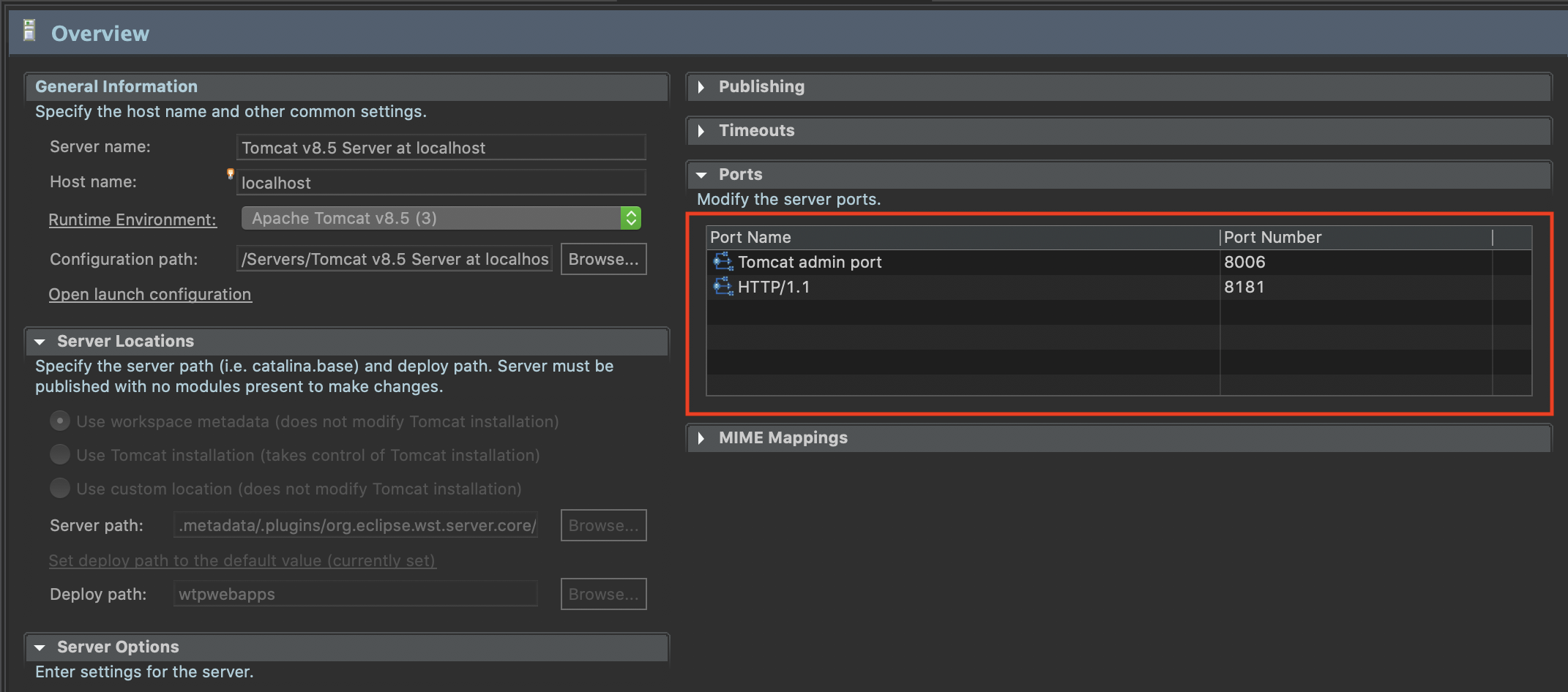
빨간표시에 있는 포트 번호를 직접 수정할 수 있다.
포트 번호를 새롭게 지정을 하면 충돌을 피할 수 있다.
또 하나 중요한 건,
Tomcat/conf/server.xml 파일을 eclipse에서 열어, 포트 번호를 변경해야 한다!
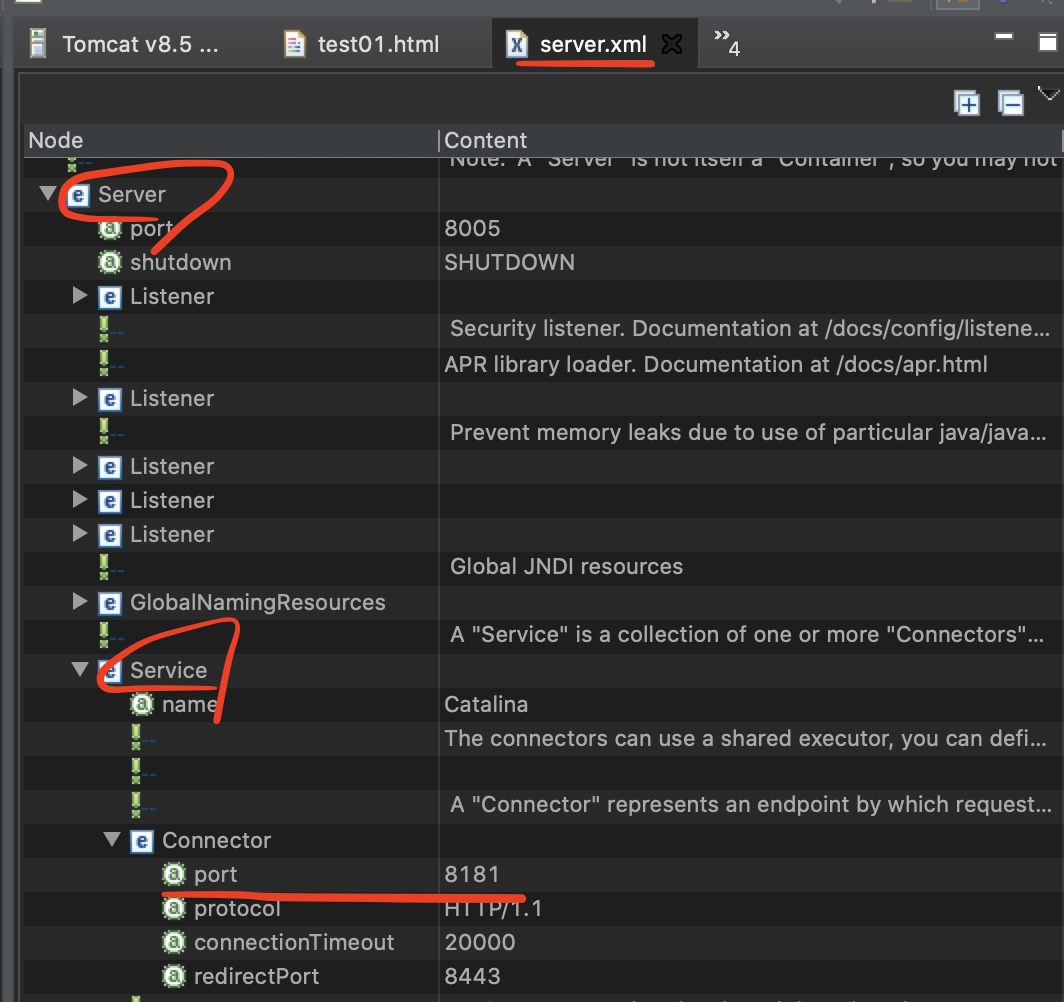
아니,
근데 지금 문제가 localhost:8090은 연결이 된다고 뜨는데, 정작 내가 수정한 localhost:8181은 연결이 안된다.
모든 포트를 kill하고 새로 8090으로 설정을하고 실행하니,
localhost:8090/html_test01/test01.html은 크롬에서 잘 열리는데,
localhost:8090은 열리지 않는다. http status 404 오류에 빠졌다
이쯤되니까 그냥 그 localhost:8090 이걸 써서 하면 이미 포트를 차지하고,
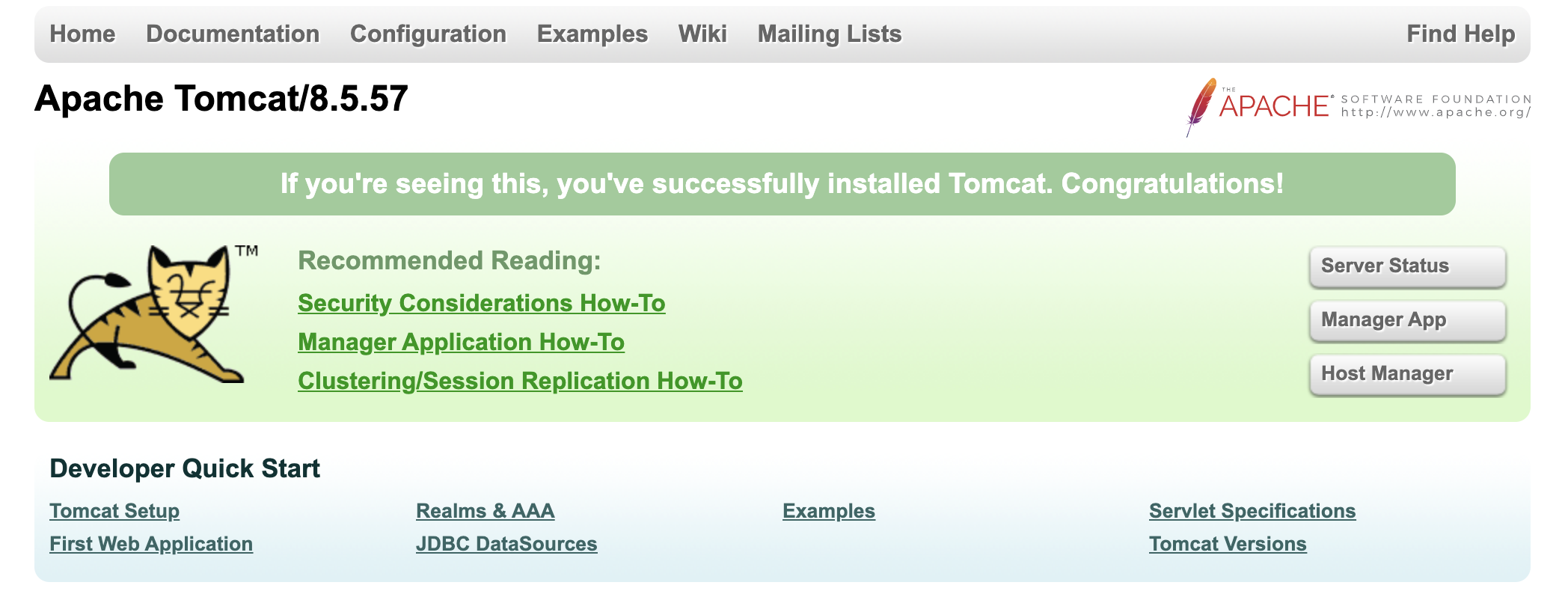
8090포트를 끄고, 8181을 실행해야하는 것 같아.
(이 둘이 tomcat 포트 8005를 공유하잖아)
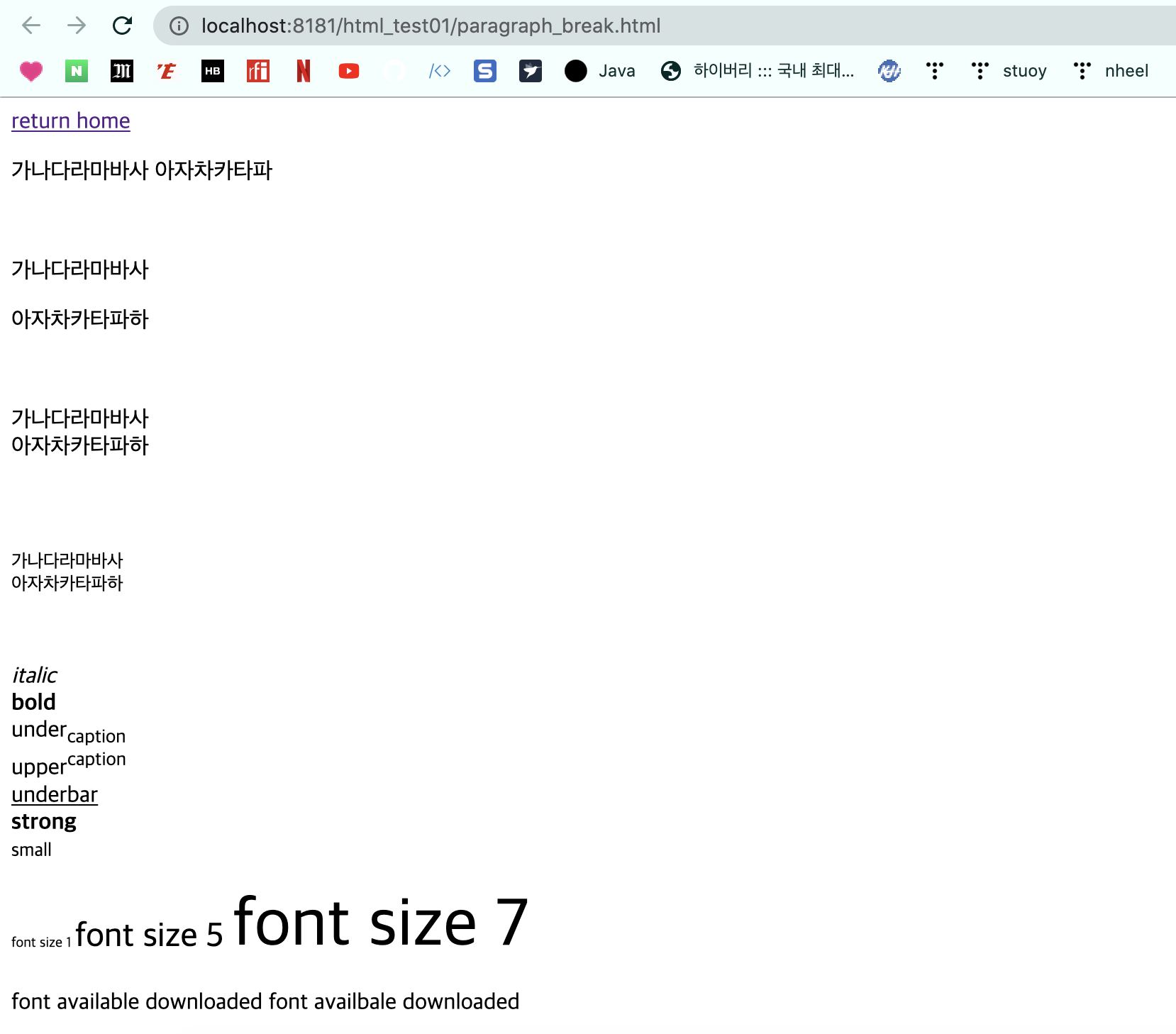
와 컴퓨터 껐다 키니까 또 둘 다 된다.???????????????
어떤 게 정상이고 어떤게 비정상인지 구분이 안된다.
'HTML' 카테고리의 다른 글
170920 #009 (0) 2020.09.17 160920 #008 예제 풀이 (2) 2020.09.16 150920 #007 화면구현 from the top (0) 2020.09.15 100920 #003 (1) 2020.09.10 090920 #002 CSS / Selector (2) 2020.09.09